אם אתה נתקל בשגיאה 0x8007000d בזמן שאתה מנסה להוריד KB4598242 עדכן ב- Windows 10, המשך לקרוא למטה כדי לפתור את הבעיה.
השגיאה 0x8007000d Windows 10 Update "חלק מקובצי העדכון חסרים או מכילים שגיאות", נגרמת בדרך כלל אם קבצי העדכון פגומים, או אם מציאות מעורבת תכונה (הידועה גם בשם "Windows Holographic"), מותקנת במחשב.
מדריך זה מכיל הוראות שלב אחר שלב לפתרון השגיאה 0x8007000d בעדכון Windows 10.
כיצד לתקן שגיאת עדכון 0x8007000d של Windows 10.
חָשׁוּב:לפני החלת השיטות המוזכרות להלן כדי לפתור את השגיאה 0x8007000d, המשך והחל את השלבים הבאים ולאחר מכן נסה לעדכן את Windows 10 שוב.
שלב 1.ודא שנכנסת ל-Windows עם חשבון מנהל מערכת.
שלב 2. ודא כי הגדרות תאריך, שעה ואזור נכונים.
שלב 3. ודא שיש לך מספיק מקום בדיסק שלך (לפחות 20GB). כדי לפנות מקום בדיסק השתמש בכלי ניקוי הדיסק ובצע את ההוראות במדריך זה: כיצד לפנות שטח דיסק עם ניקוי דיסק.
שלב 4. אם בבעלותך Windows 10 Pro או Enterprise והפעלת את ה BitLocker הגנת כונן, ולאחר מכן המשך ופענח את הכונן C: לפני התקנת העדכון.*
* הערה: כדי להשבית את הצפנת כונן BitLocker, עבור אל לוח בקרה > מערכת ואבטחה > הצפנת כונן BitLocker ולחץ כבה את BitLocker.

שלב 5.הורד והתקן את הגרסה העדכנית ביותר מחסנית שירות עדכון, עבור הגרסה והארכיטקטורה של Windows 10 המותקנות (32/64 סיביות). (כדי להציג את הגרסה/ארכיטקטורה המותקנת של Windows 10, עבור אל: הַתחָלָה -> הגדרות –> מערכת –> על אודות.)
שיטה 1. כפה על Windows להוריד מחדש את העדכון(ים).
השיטה הראשונה לפתור שגיאה 0x8007000d בעדכון Windows 10, היא ליצור מחדש את תיקיית Windows Update Store ("C:\Windows\SoftwareDistribution"), שהוא המיקום שבו Windows מאחסן את העדכונים שהורדת. לעשות את זה:
1. לחץ בו זמנית על חלונות  + ר מקשים לפתיחת תיבת הפקודות הפעלה.
+ ר מקשים לפתיחת תיבת הפקודות הפעלה.
2. בתיבת הפקודה הפעלה, הקלד: services.msc ולחץ להיכנס.

3. קליק ימני על עדכון חלונות שירות ובחר תפסיק.

4. לאחר מכן, פתח את סייר Windows ונווט אל C:\Windows תיקייה.
5. בחר ו לִמְחוֹק ה "הפצת תוכנה" תיקייה.*
(נְקִישָׁה לְהַמשִׁיך בחלון "גישה לתיקייה נדחתה").
* הערה: בפעם הבאה ש-Windows Update יפעל, ריק חדש הפצת תוכנה התיקיה תיווצר אוטומטית על ידי Windows כדי לאחסן עדכונים.

6. הפעל מחדש את המחשב ולאחר מכן נסה לחפש עדכונים.
שיטה 2. תקן שגיאה 0x8007000d עם כלי DISM & SFC.
1. לִפְתוֹחַ שורת הפקודה כמנהל. לעשות את זה:
1. בתיבת החיפוש הקלד: cmd אוֹ שורת הפקודה
2. קליק ימני על שורת הפקודה (תוצאה) ובחר הפעל כמנהל.

2. בחלון שורת הפקודה, הקלד את הפקודה הבאה ולחץ להיכנס:
- Dism.exe /Online /Cleanup-Image /Restorehealth

3. התאזר בסבלנות עד לתיקון חנות הרכיבים של DISM. לאחר השלמת הפעולה, (יש ליידע אותך שהשחיתות בחנות הרכיבים תוקנה), תן פקודה זו ולחץ על להיכנס:
- SFC /SCANNOW

4. כאשר סריקת SFC תושלם, אתחול המחשב שלך.
5. נסה לעדכן את המערכת שלך שוב.
שיטה 3. תיקון שגיאה 0x8007000d על ידי הסרת ההתקנה של תכונת המציאות המעורבת.
שיטה נפוצה לפתרון השגיאה 0x8007000d בעדכון Windows 10 KB4598242 היא הסרת ההתקנה של תכונת המציאות המעורבת (שם יכולת: אנלוגי. הולוגרפי. שולחן עבודה)
1. לִפְתוֹחַ שורת הפקודה כמנהל.
2. בשורת הפקודה העתק והדבק את הפקודה הבאה ולחץ להיכנס:
- dism /online /remove-capability /capabilityname: אנלוגי. הולוגרפי. שולחן עבודה~~~~0.0.1.0
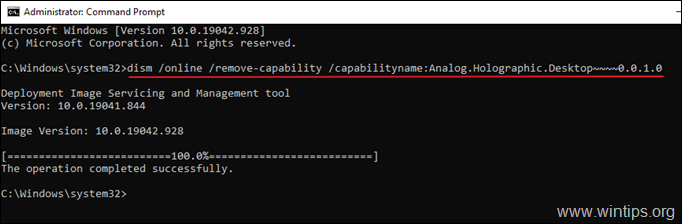
3. לאחר הסרת ה"אנלוגי. הולוגרפי. שולחן העבודה", הפעל מחדש את המחשב ונסה להתקין עדכונים שוב. בדרך כלל הפעם, העדכון יושלם ללא שגיאות.*
* הערה: אם העדכון נכשל שוב, עקוב אחר השלב שיטה-1 למעלה כדי להוריד מחדש את העדכונים מאפס.
4. לאחר התקנת העדכון המשך והוסף מחדש את האנלוגי. הולוגרפי. חבילת שולחן עבודה כדי להתקין שוב את תכונת המציאות המעורבת במחשב שלך, (במקרה שתזדקק לה), על ידי מתן פקודה זו בשורת הפקודה של אדמין.
dism /online /add-capability /capabilityname: אנלוגי. הולוגרפי. שולחן עבודה~~~~0.0.1.0
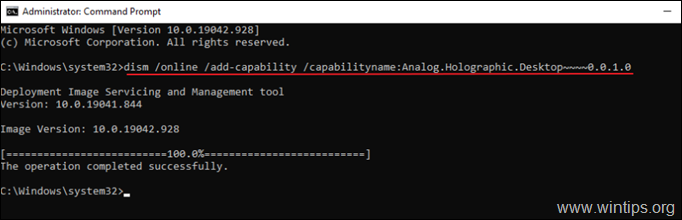
שיטה 4. תקן את Windows 10 עם שדרוג במקום.
שיטה נוספת שעובדת בדרך כלל, לתיקון בעיות עדכון של Windows 10, היא על ידי תיקון של Windows 10. עבור משימה זו, עקוב אחר ההוראות המפורטות במאמר זה: כיצד לתקן ווינדוס 10.
זהו זה! איזו שיטה עבדה עבורך?
הודע לי אם המדריך הזה עזר לך על ידי השארת הערה לגבי החוויה שלך. בבקשה תעשו לייק ושתפו את המדריך הזה כדי לעזור לאחרים.